El truco más increíble para seleccionar todas las fotos del iPhone
Libera espacio de tu biblioteca de fotos en un abrir y cerrar de ojos.

Muchos usuarios se ven a menudo obligados a liberar espacio en sus terminales ya sea porque trabajan con muchos archivos o porque disponen de poca memoria. En un mundo en el que los videos 4K y las fotos de alta resolución son nuestro día a día, los GB de almacenamiento en nuestros terminales vuelan.
Para aquellos aquejados de falta de espacio, hoy traemos un truco para seleccionar todas las fotos y videos de la biblioteca y eliminarlos rápidamente. Eso si, recuerda primero guardarlos en un disco duro o ordenador, así los tendrás siempre a mano, pero sin ocupar espacio en tu iPhone.
Como seleccionar rápidamente nuestras fotos
Normalmente, cuando vamos a seleccionar imágenes de nuestra galería en el iPhone, pulsamos sobre Seleccionar, en la esquina superior derecha, y vamos presionando una a una en cada imagen para que se seleccione. Sin embargo, para sacar mayor provecho de la selección tenemos un par de opciones que son bastante útiles.
La primera consiste en, con la opción de selección habilitada, deslizar nuestro dedo sobre las imágenes que queramos seleccionar, seleccionando en grupos o por completo si deslizamos hasta el final.
La segunda sin embargo es la que nos puede resultar más útil, sobretodo si queremos deshacernos de todas nuestras imágenes y vaciar por completo la galería. El sistema es parecido al anterior, activando el modo de selección en la galería. Una vez hecho esto, deslizaremos sobre las últimas imágenes que tengamos, para seleccionarlas como hemos explicado en el método previo, pero en este caso, tras seleccionar 2 o 3 no levantaremos el dedo, y con nuestra otra mano pulsaremos en la parte superior de la pantalla.
Haciendo esto aprovecharemos una opción de navegación de iOS, que permite acceder a la parte superior de cualquier cosa al pulsar en la parte de arriba de la pantalla, ya sea en Safari, una nota o como es el caso la app Fotos. Una vez hagamos esto veremos como nuestra galería se desplaza al completo hasta su primera imagen, dejando seleccionadas todas por el camino.
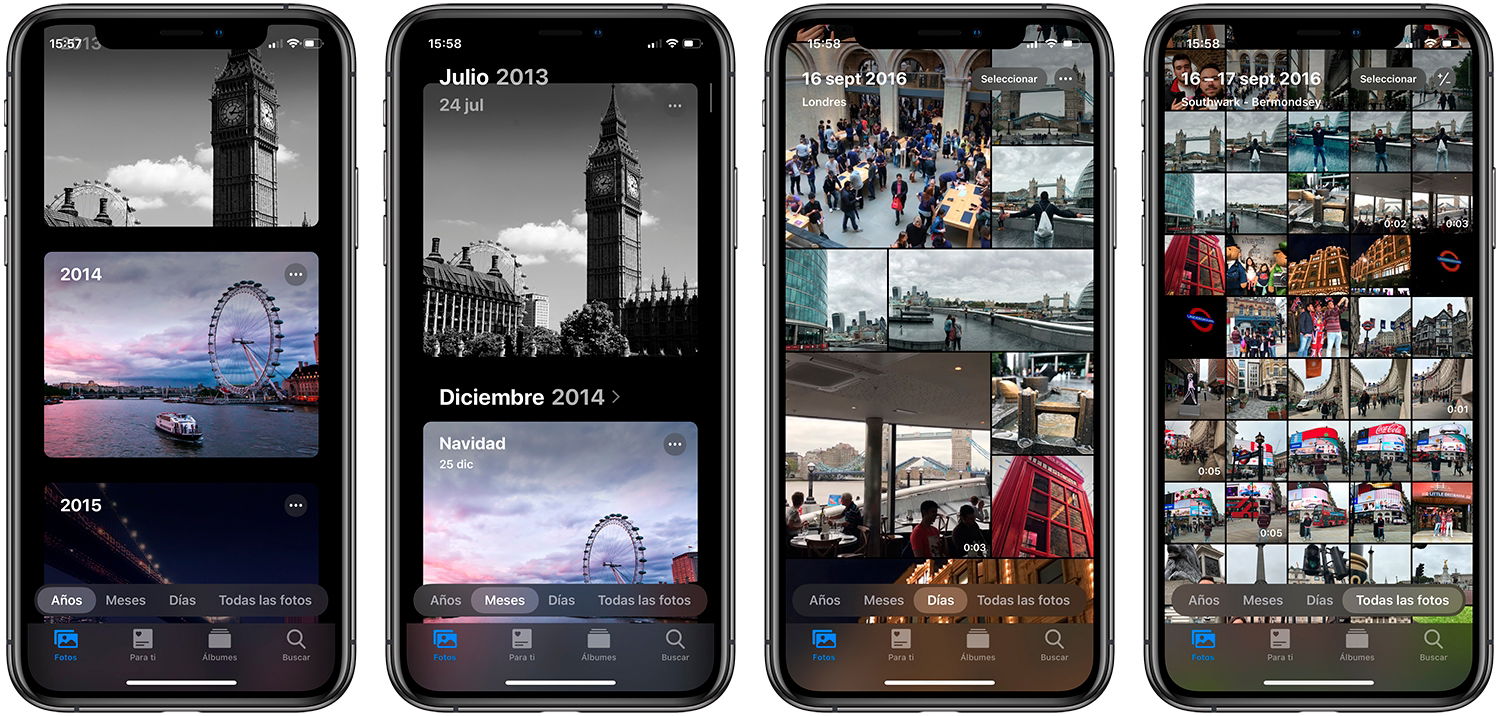
Podría interesarte | 7 novedades que no llegaron a iPadOS 14 y queremos en iPadOS 15
Ahora simplemente debemos pulsar sobre el icono de la papelera en la esquina inferior derecha, y nuestras imágenes se eliminarán. Si queremos eliminarlas por completo, no hay que olvidar que iOS manda las imágenes eliminadas a un álbum llamado Eliminado, y que deberemos repetir el proceso allí para eliminarlas de forma definitiva del terminal.
Este proceso se puede realizar por álbumes o modos de visualización, por lo que puedes eliminar un álbum que ya no te interese también de esta forma, aunque en estos casos Apple ha dispuesto directamente un botón de Seleccionar todo dentro el modo de selección, en la parte superior izquierda de la pantalla, por lo que puede resultar más practico realizarlo de esta manera.
Puedes seguir a iPadizate en Facebook, WhatsApp, Twitter (X) o consultar nuestro canal de Telegram para estar al día con las últimas noticias de tecnología.